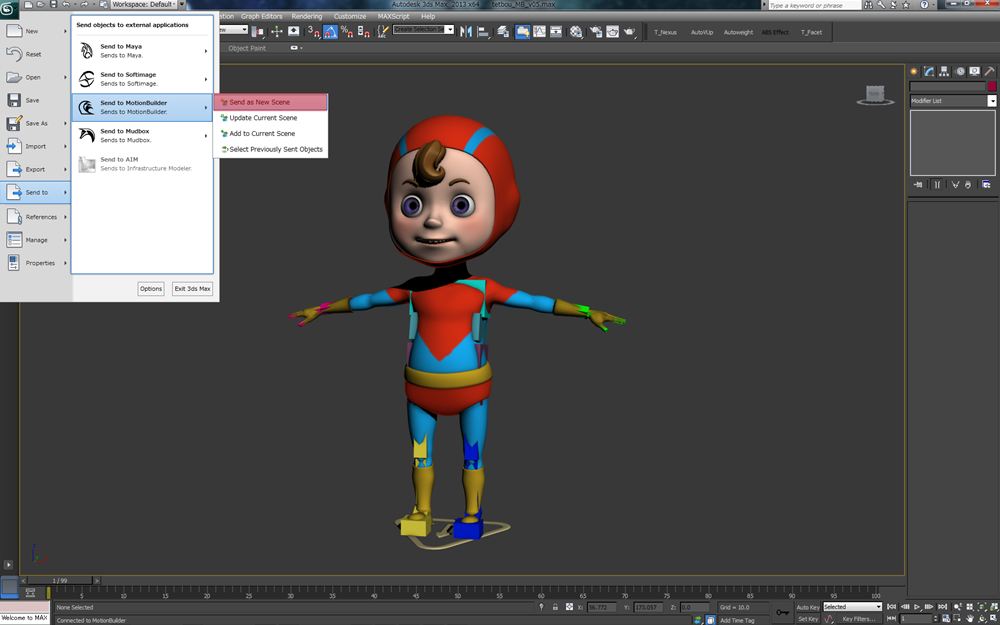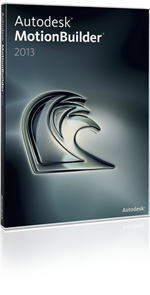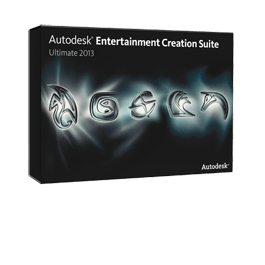[PR]
株式会社テトラではこれまで、映画、ゲーム、CM、遊技機案件等、数多くのメディア作品を企画・制作をしてきたが、この2012年2月、オフィス移転と共にモーションキャプチャの撮影も可能なクロマキースタジオの運営も開始した。
昨今の日本における CG コンテンツ制作事情が以前と比較してより大規模で長尺な作品が求められるようになったこと、また、映画、ゲーム、遊技機映像における CG キャラクターの多用化傾向がその設備増強の背景だ。
そうした制作効率とクオリティへの要求が高まる中で、アニメーションにおいては MotionBuilder を導入するプロダクションが増加傾向にある。ソフトウェアの細分化が進んでいる中で中間ツールのしての役割もあるうえ、重いデータのキャラクターデータに対してもリアルタイムで制作・修正を加えることが可能な点に惹かれるユーザーは多いようだ。
今回の MotionBuilder2013 ではメインとなる CG 総合ソフトとの垣根を無くすため、容易にそれらのソフトとのデータの移行が行えるようになったが特に大きい。他にもシームレスにこれまでのワークフローに採り入れられるよう、キャプチャ撮影時、あるいはモーション作成時に、よりストレス無く撮影・制作ができるように足回りの部分での強化が多く見られた。そのため、MotionBuilder を使用したことのないスタジオでも、違和感無くパイプラインに組み込むことが可能になるだろう。
弊社ではモーションキャプチャデータを使用する場合も、完全な手付けのアニメーションの場合でも、人型のキャラクターであればすべて MotionBuilder を使用するようにしている。実際の所、一度 MotionBuilder でのモーション作成に慣れてしまうと、それ以外のソフトでのモーション作業はストレスになってしまう程、このソフトの魅力は大きい。次項から今回のバージョンアップのレビューと共に、より使いやすくなった数多くの点を紹介していこう。
レコーディングデータのハードディスクへの直接保存が可能に
これまでは MotionBuilder 上でレコーディングを行う際、強制的にメモリを使用して収録が行われていたのだが、新しいオプションによりモーションキャプチャデータや特定のライブ入力データをメモリではなく HDD やネットワークパスに直接記録できるようになった。Story タイムライン上のオプションによりパスを設定し、必要に応じて編集用にロードすることも可能だ。これによってメモリの容量に囚われない長尺のモーションや複数キャラクターを記録する際にも、RAM に収まるデータ量を気にすることなく大容量のデータを扱うことができるようになった。また、個別の Animation トラック、Character トラック、Camera トラック クリップの各ファイルをディスクに記録することもでき、大規模な制作体制等における分業作業や他のシーンからアニメーションを流用する際に個別にデータを読み込みが可能である。
昨今のモーションキャプチャの撮影において、MotionBuilder は実際のキャラクターデータを読み込み、表示させることに特化させ、実際の収録作業はそれぞれのキャプチャシステムに準拠したソフトウェアを使用する場合が多かった。その原因は MotionBuilder ではメモリの容量の制限までしか収録データが作成できず、長尺や大容量なデータを毎度ディスクにコピーする作業が、撮影のタイムロスを招いていたことにある。しかし、今回のバージョンアップによって、撮影データをディスクに直接収録ができるようになったため、キャラクターに直接データを流し込んだ状態で収録が可能になり、アニメーターは最初から撮影データの入ったキャラクターデータを元に作業を進めることが可能になった。
ハードディスクに記録するための準備
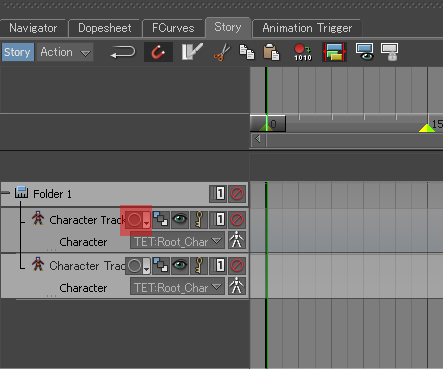
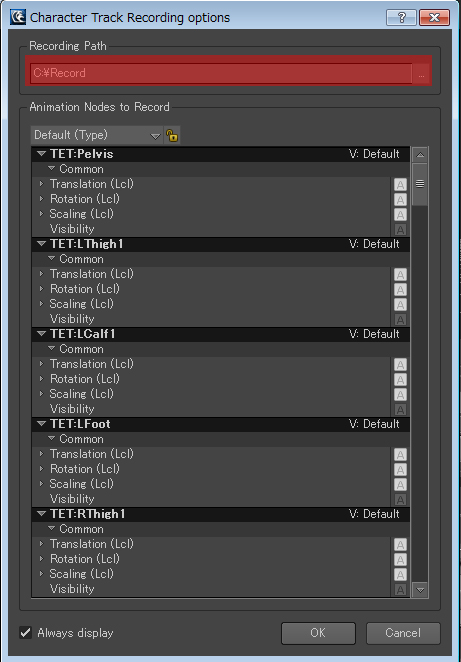
初期設定ではレコーディング先がメモリになっているため、ハードディスクに記録するには Story のフォルダとトラックの記録先を設定しなければならない。Story トラックには記録パスを定義する Recording Options が追加されているのでそこから任意のパスを指定する
フォルダの記録先の設定
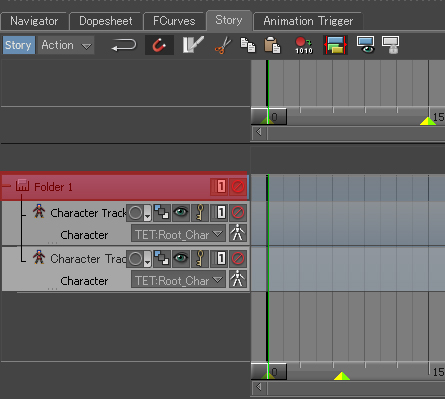
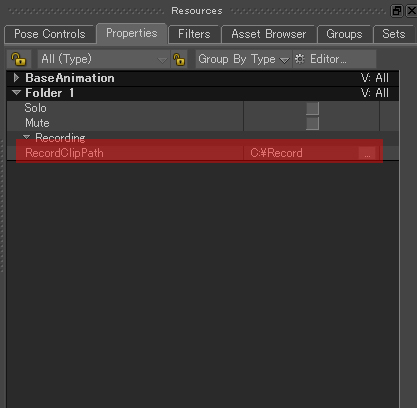
Story フォルダの場合、Story トラックのようなボタンがないため、Story ウィンドウのフォルダを選択し Resource ウィンドウの Properties から記録パスを指定する必要がある
ヘッズアップ(HUD)機能
今回、新しく HUD(ヘッズアップ表示)機能が導入され、リアルタイムメタデータをビューア上に表示できるようになった。HUD で表示できるものにはシーン名や担当者等の静的データから、フレーム数や、時間、Flash データといった動的データにも対応が可能だ。
標準で 14 個の要素がプリセットとして用意されており、シーン名、テイク名、カメラ名、フレームレート、カメラの焦点距離、テキスト、フィールド、ビットマップ、アスペクト比、マスクなどもサポートされており、選択するか、プロパティリファレンス、またはリレーションのコンストレイントをシーン内からドラッグ・アンド・ドロップするだけで追加でき、必要に応じて自由に選択して表示ができる。さらにシステムは MotionBuilder SDK(ソフトウェア開発キット)で拡張できるため、各社それぞれの表示方法を作成したり、標準機能ではカバーしきれないそれ以外のデータも表示できるようになっている。
弊社ではこれまで、モーションのチェックの際は、一度プレビューを書き出した後、Adobe After Effects でシーン情報を載せて再度レンダリングして進めていたのだが、HUD があればチェック時に必要なカット情報を MotionBuilder から直接出力できるようになった。またモーションキャプチャの撮影時等の、リアルタイムによる作業が必要な際にも必要な情報が一目ですべて確認できるメリットは大きいと言える。
HUD をはじめるにあたって
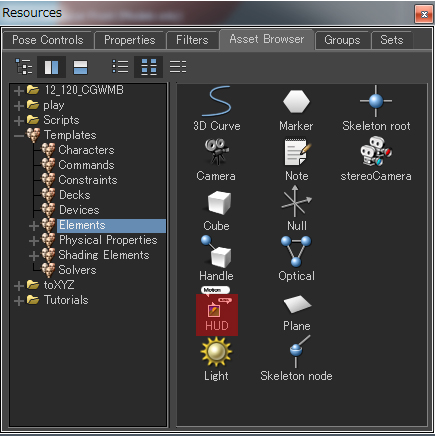
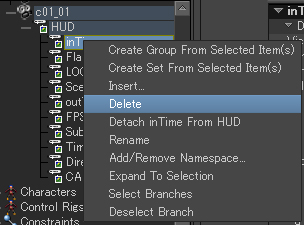
HUD はアセットブラウザの Elements にある HUD アイコンを任意のカメラにドラッグ・アンド・ドロップするだけで、設定を始めることが可能。また削除や他のカメラへの移行もナビゲータから簡単に行うことができる
HUD のプリセットについて
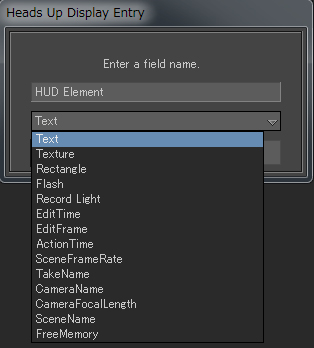
HUD を表示させるカメラの HUD アセットをダブルクリックすると HUD の設定画面が表示され、New ボタンから HUD のプリセットを選択することができる。TEXT や、Flash、カメラネームからフレームレートまでプリセットが用意されているので、簡単に作成することができる
HUD パラメータ
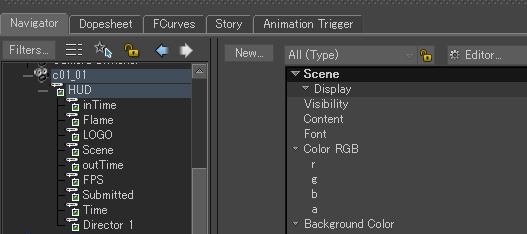
各パラメータには位置、サイズ、配色、コメントなどあらかじめ用意されているので、設定も容易にできる。今までは一度プレビューを出し、After Effects 上でシーン情報を記載していたため、1つのソフトウェアでここまでできるのは非常にありがたい
HUD 追加パラメータ
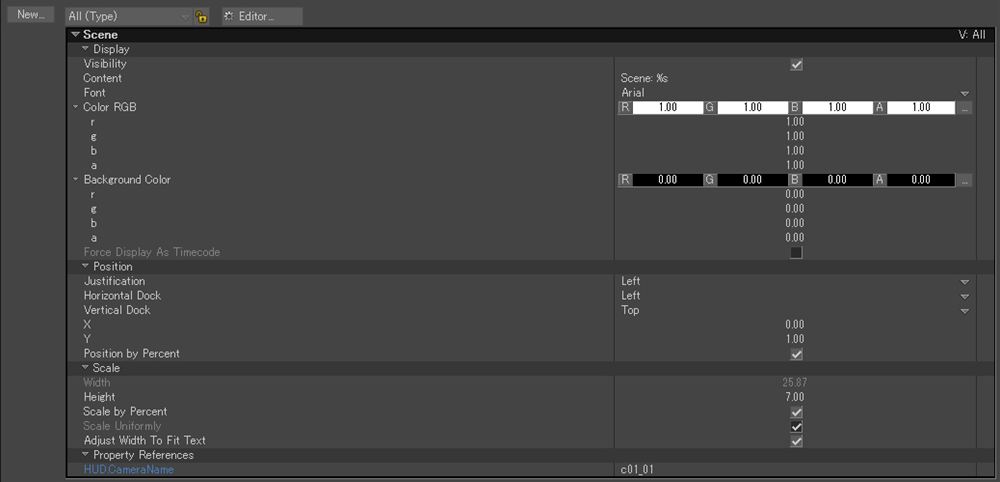
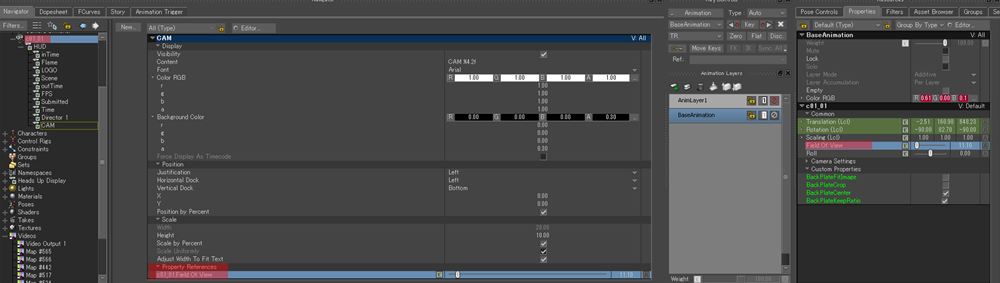
表示したい内容を自身でカスタマイズ可能。カメラを選択した状態でプロパティを表示し、任意のパラメータを表示させたい HUD 上にドラッグすると、Property References 項目に追加することができる。Flash データ等も使用できるのでユーザーがより使いやすいよう、カスタムしていけばカメラの情報の詳細やアングル等あらゆる情報を表示させながらモーションのチェックができるだろう
Maya、3ds Max との連携の強化
これまで、MotionBuilder ではそれぞれの 3D 総合ソフト類との連携をシームレスに進めるため、FBX ファイルの強化や、Maya 上で同じ構造を持った HumanIK の作成等、多くの機能が搭載されてきた。今回は 3ds Max の CAT の二足歩行キャラクターを Maya、および MotionBuilder で使用できる HumanIK と互換性のあるキャラクターデータにワンステップでそれぞれのソフト上でインポートできるようになった。MotionBuilder で作成したアニメーションも同様に元の CAT のキャラクターデータに即座に反映できるため、双方向のワークフローをより迅速に構築できるようになったと言えるだろう。
また Maya Suiteのライセンスであれば、 HumanIK を MotionBuilder に読み込ませれば、ライブストリーミング接続が可能になり、MotionBuilder 上で付けたアニメーションがリアルタイムに Maya 上で反映・表示させることができる。これによりモーションチェックでも Maya からプレビューが作成可能なため、より高品質でチェックが行えることになる。
3ds Max で CAT のリグを作成し MotionBuilder へ
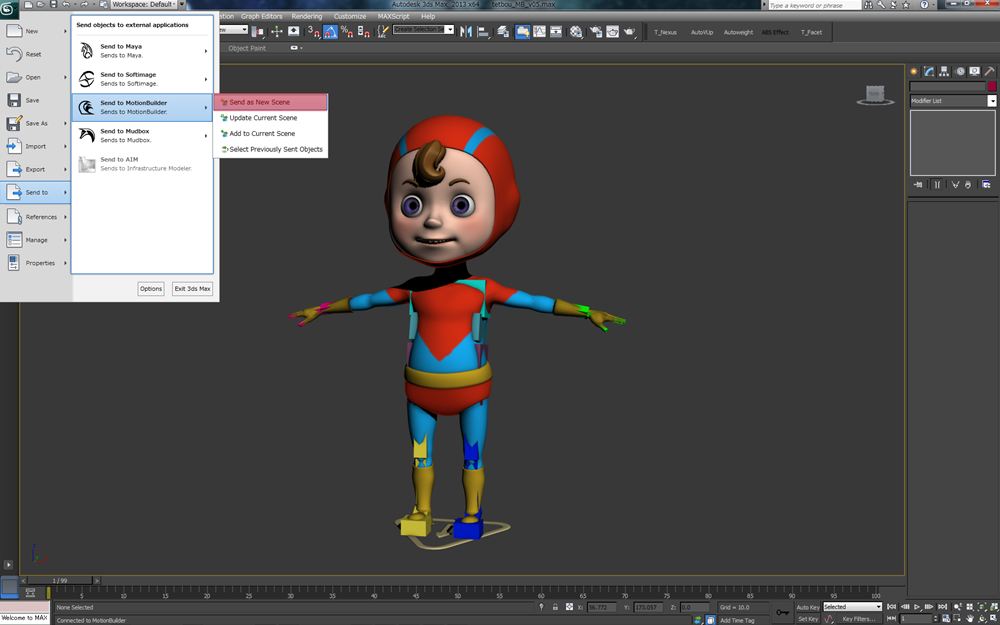
MotionBuilder 2013 は 3ds Max の CAT からであれば MotionBuilder のコントロールリグへの変換が非常に容易になった。3ds Max 2012 から採用された「Send to」を利用すればFBX 書き出しをせずに MotionBuilder にデータを送ることができるので 3ds Max、MotionBuilder 双方のファイル管理もスムーズに行える
CAT のキャラクタライズについて
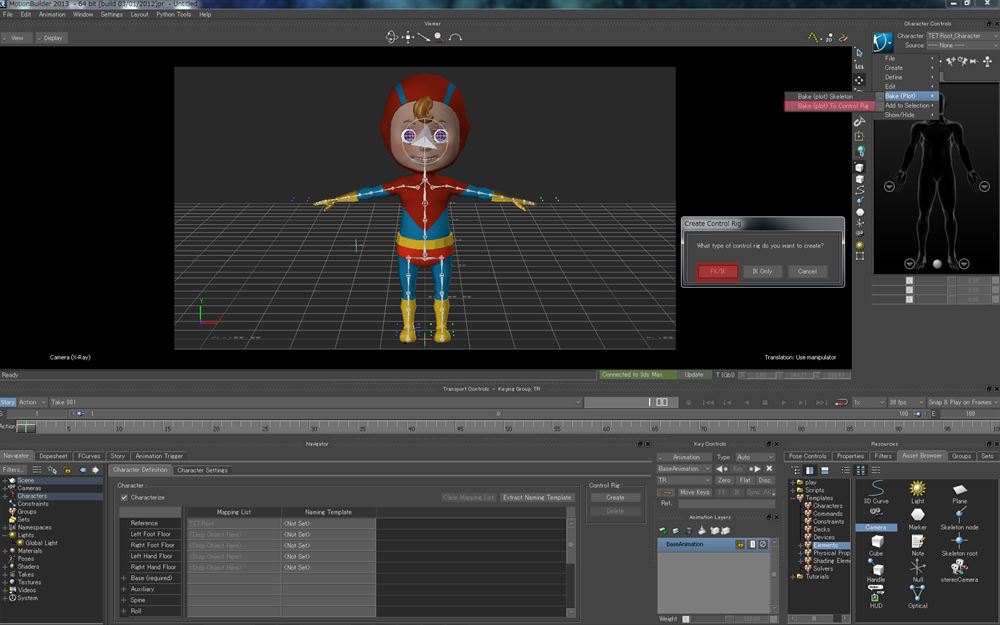
3ds Max からデータが送られると MotionBuilder は自動で起動し、ファイルを開いてくれる。前回までのバージョンではキャラクタライズ(他のソフトでセットアップしたデータを MotionBuilder 専用のキャラクターリグと同期させる)の際、CAT はプリセットがなく手動でそれぞれのボーンをマッピングする必要があったが、2013 では CAT のデータが開かれた後、キャラクタコーントロールのメニューからコントロールリグにベイクするだけでキャラクタライズが完了する
コントロールリグの生成と問題
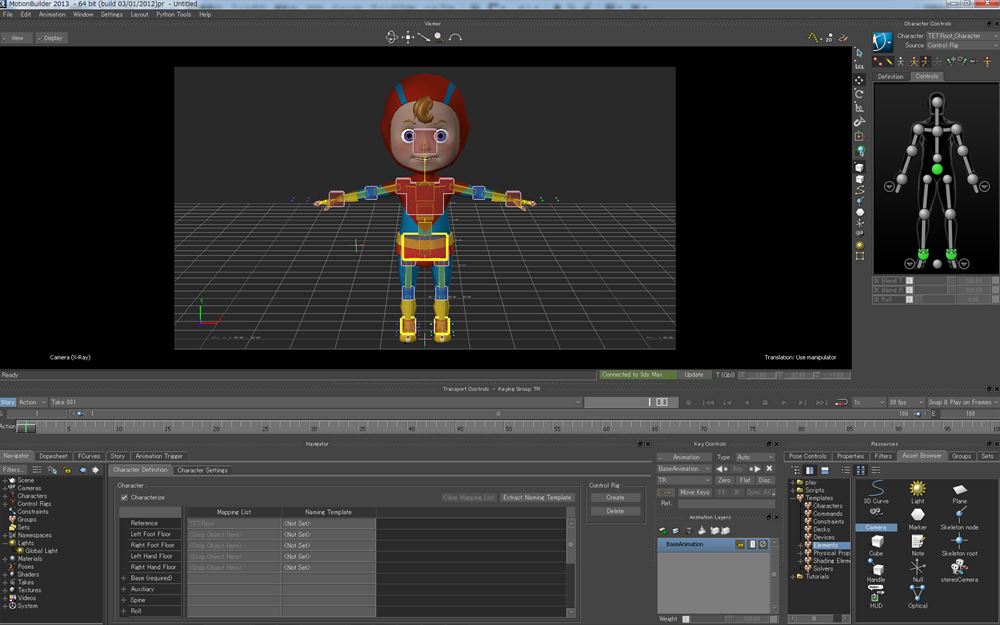
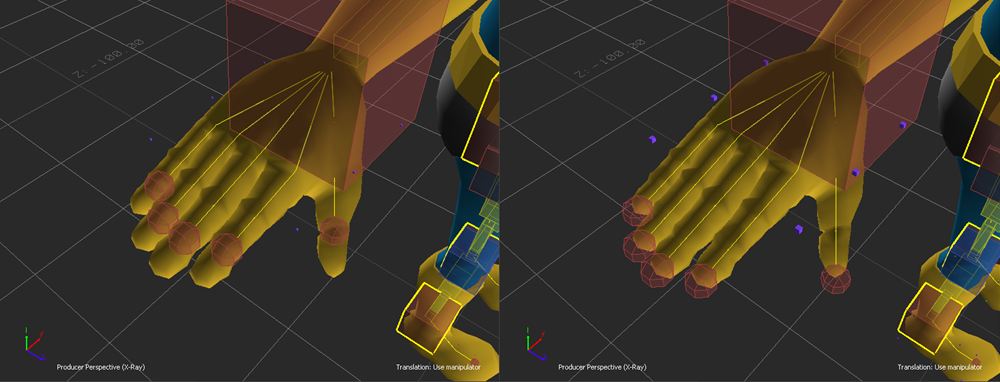
シンプルな構造であればこの様に非常に簡単にキャラクタライズまで進められるのだが、CAT データをインポートする際、一点のみ注意すべき点がある。CAT では手先や足の指先において、エンドボーンに相当するボーンがデフォルトでは生成されないため、予め自分でエンドボーンを作成し、手動でマッピングし直してやる必要があるようだ。この辺りは今後のバージョンアップに期待したい
MotionBuilder から 3ds Max へ
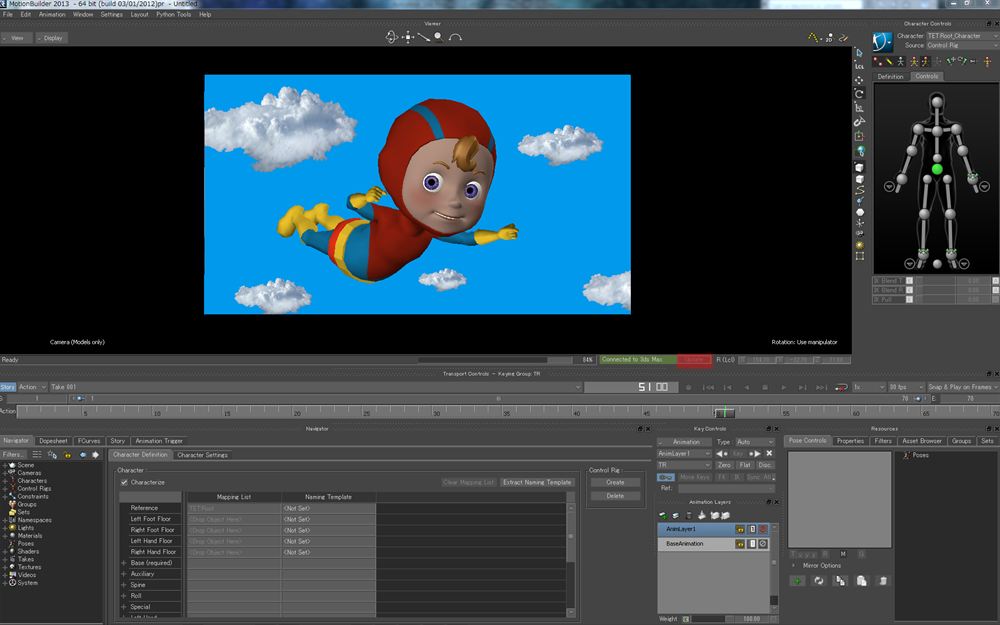
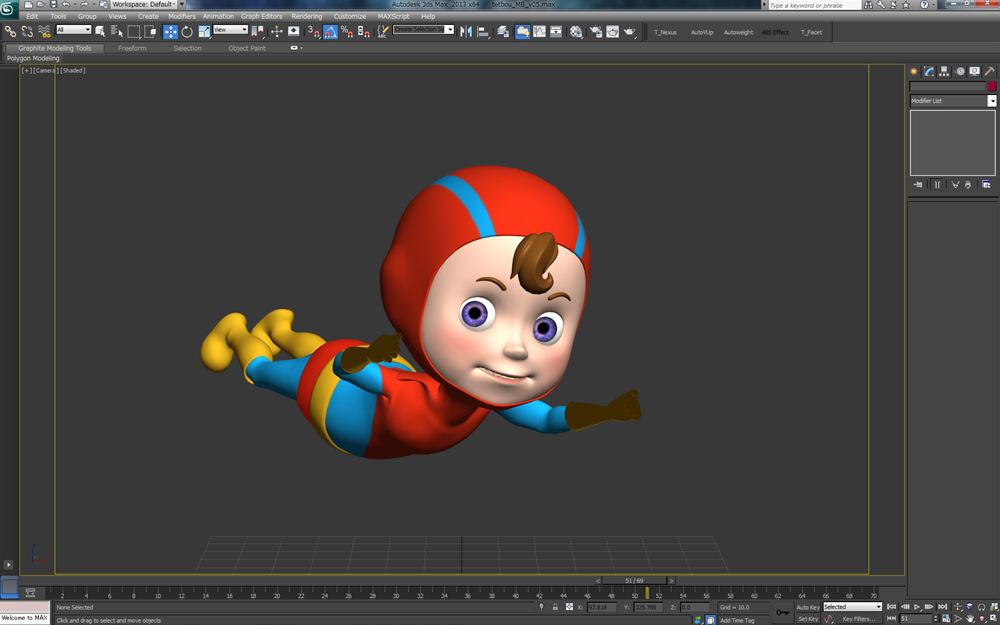
MotionBuilder でアニメーションを作成し終えたら「Connected to 3ds Max Update」をクリックするだけで元の 3ds Max データに対して、最新のアニメーションを読み込ませることができる。これによって最終的な 3ds Max データ上でモーションの確認ができる。ただし、3ds Max に書き出したデータはすべてのタイムラインに対してキーが作成されてしまうため、モーションの再編集には向かない。そのため、必ず MotionBuilder 上で FBX ファイルとして保存し、3ds Max はあくまで最終的な仕上がりを確認するためのツールとして捉えることが重要になっている
操作性の向上
最後に操作性を向上される仕様変更などに関してまとめてみた。まず、フローティングビューア。今回追加されたフローティングビューアとはメインで作業するためのビューポートとは別に、ビューポートのみを表示したウィンドウの名称である。フローティングビューアは MotionBuilder のメイン GUI と完全に切り離しができるため、サブモニターや外部出力先のモニターに表示させることができる。こうすることでディレクターやクライアントのチェックの際、別のモニターで作業者の作成しているモーションの確認ができるため、アニマティクスの微調整や最終調整において効果を発揮する。また、モーションキャプチャの際に、リアルタイムで MotionBuilder にキャラクターを表示させられる環境さえあれば、この画面をクライアントに見せたり、バーチャルカメラの映像をヘッドマウントディスプレイに飛ばしたりすることで、バーチャルリアリティが可能な環境を整えることができるだろう。
クリップの管理もより効率的に使用できるようになった。Story ツールでクリップ編集を行う際、Story タイムラインの新しい機能 Summary Clip を使用すれば、複数のアニメーションクリップをグループ化し、編集が可能になった。これまでクリップの数が増えてくると各クリップをスケールや移動させるのに、一々時間がかかってしまっていた。Summary Clip を使用できることによって、キャラクターやモーション毎にフォルダリングさせられるし、フォルダ内のクリップすべてにワンクリックで共通の編集を行うことが可能になった。フォルダの中にもフォルダを作成し、より複雑な階層構造を構築できるのもより使い易くなったと言える。編集作業だけでなく、クリップの見た目にも管理しやすくなるため、作業効率が上がることは間違い無い。
その他、Zデプスの選択もうれしい仕様変更だ。これまで多くのオブジェクトがシーン内に存在する際、別のオブジェクトに隠れてしまっているオブジェクトは選択することができなかったが、今回搭載されたZデプスの選択機能によって、オブジェクトのエッジをクリックすれば手前奥が前後している場合でも、奥側のオブジェクトを選択できるようになった。
前述したほか、リアルタイムマーカーや、Fカーブのソフト間の統一等、特に使用頻度の高いツール類が使い易くなっており、様々な場面で活躍することだろう。なお、パフォーマンスも向上されており、複数のキャラクターが必要な重たいシーンの読み込みやマージも早くなったのは作業上大きなアドバンテージなる。今後、どのソフトからのアプローチでも容易に対応し、MotionBuilder はモーションに関してあらゆるニーズに答えられるソフトになっていくことだろうが、これからもより難易度の高いモーションの作成や、多くのキャラクターが登場するモブシーン、そして少人数でもより短期間で長尺のモーションが制作できるよう、更に洗練されたツールになることに期待したい。
フローティングビューア
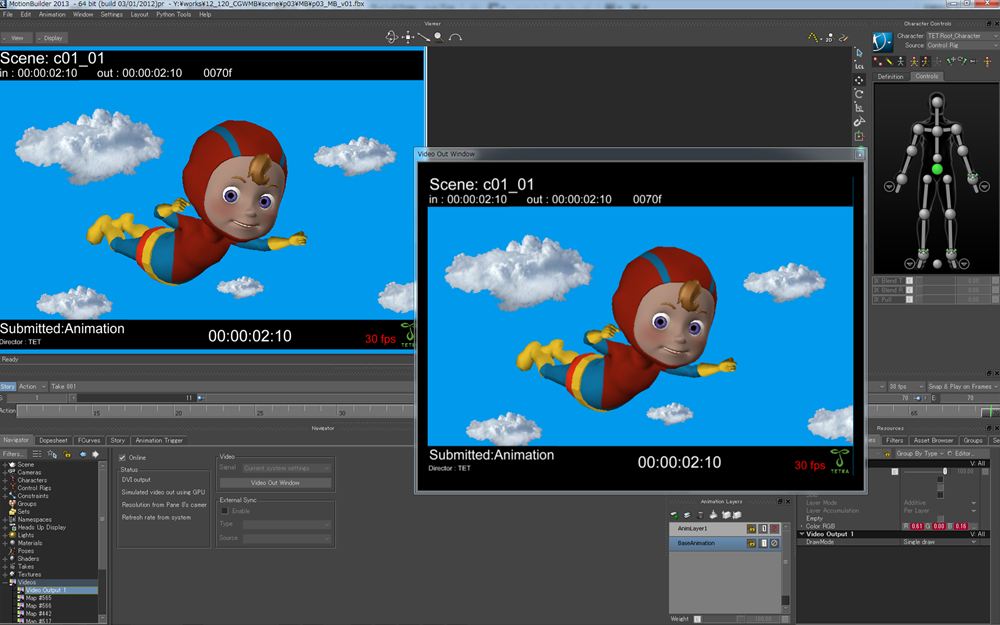
サブモニターや外部出力先のモニターに表示させることで、メインモニタを有効活用できる。ディレクターやクライアントのチェックの際、別のモニターで作業者の作成しているモーションの確認を行うなど、活用もアイデア次第だろう
Summary Clip
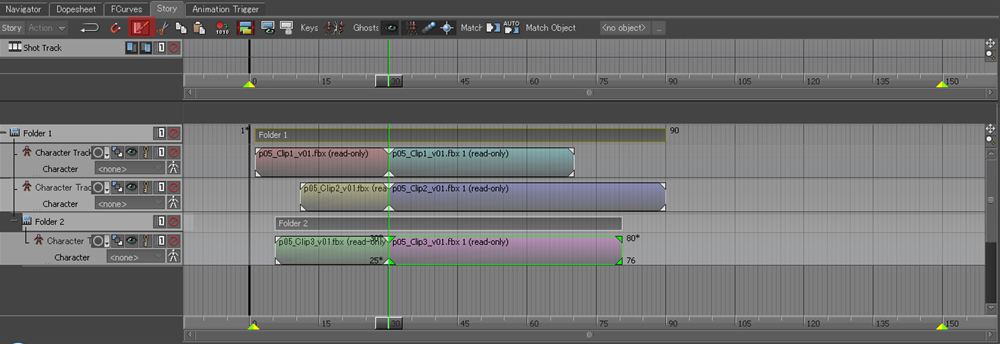
これまで複数のクリップを編集する際、1つずつ移動、スケールさせたりする必要があったのだが、Summary Clip では複数のクリップを一度の操作で編集することができる。フォルダを選択して任意のフレームで Razor ボタンを押せば、フォルダ内のクリップはすべて分割される。またフォルダ内のクリップを選択すればそのクリップのみの編集も可能になっている。更に今回のバージョンアップではサウンドデータの編集も可能になったのでアニマティクス作成等の際により効率的に制作を進められることだろう
Zデプスの選択
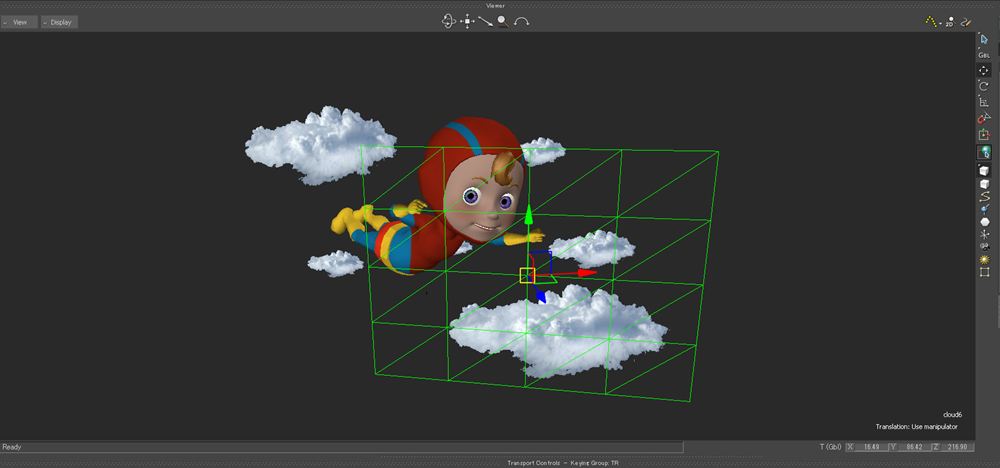
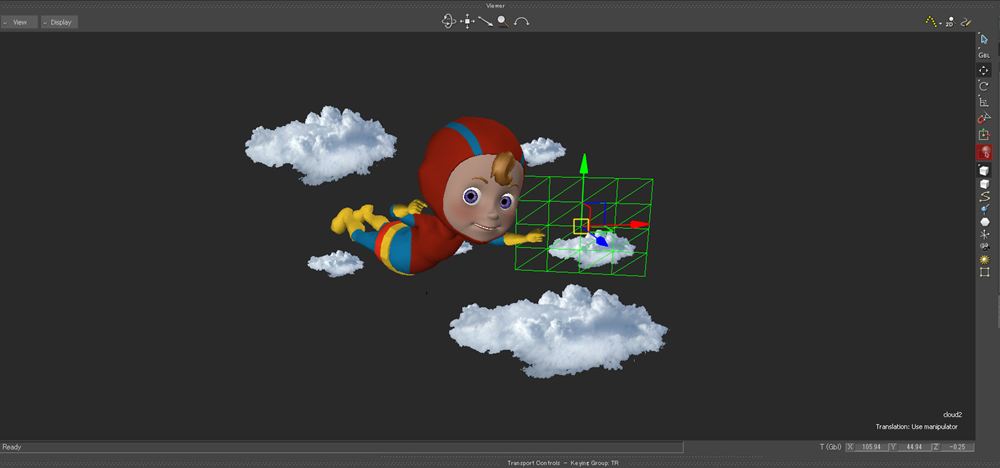
オブジェクトのエッジをクリックすれば手前奥が前後している場合でも、奥側のオブジェクトを選択可能。Easy Selection ボタンのオンオフで切り替えられるため、状況に応じて使い分けることができる
TEXT_谷口充大(株式会社テトラ)
映画、MV、TVCM、ゲーム、遊技機向け映像に至るまで、様々な分野に渡って VFX、CG 制作を手掛ける CG プロダクション。2007 年創業ながら「3年後に世界をマーケットにオリジナルで大型の映画やゲーム作品を送り出す」ことを目標にパイプラインの構築を進めており、現在絶賛人材募集中である。
http://cgworld.jp/jobs/10148.html
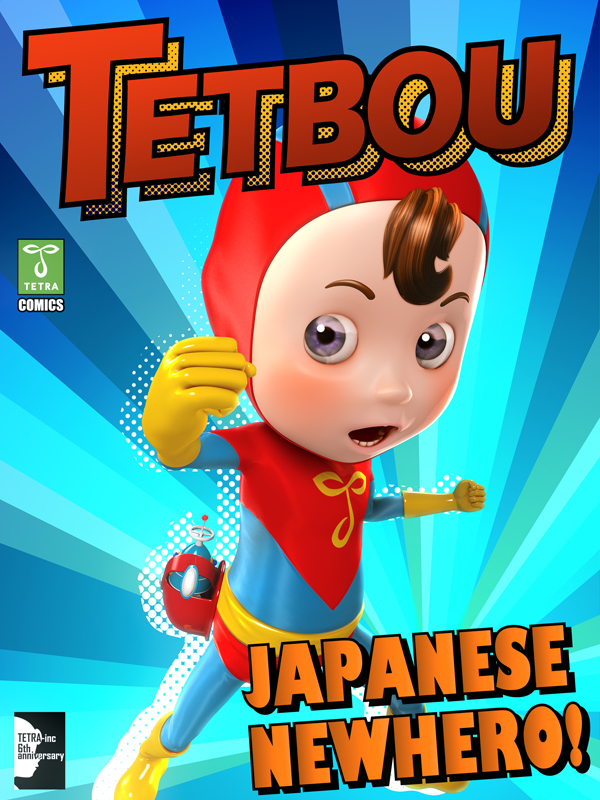

株式会社テトラ オリジナルキャラクター「TETBOU」
MotionBuilder 2013
● 32bit 版
OS:Windows XP Professional(SP3 以降)
CPU:Intel Pentium4 プロセッサまたは AMD Athlon プロセッサ(あるいはそれ以上)
HDD:2GB のハードディスク空き容量
メモリ:2GB
● 64bit 版
OS:Windows 7 Professional 、Windows XP Professional x64 Edition(SP2 以降)
CPU:Intel Pentium4 プロセッサまたは AMD Athlon プロセッサ(あるいはそれ以上)
HDD:2GB のハードディスク空き容量
メモリ:4GB
価格:614,250 円(スタンドアロン)、771,750 円(ネットワーク)他
URL:http://www.autodesk.co.jp
Autodesk Entertainment Creation Suite Ultimate 2013
● 32bit 版
OS:Windows 7 Professional、Windows XP Professional(SP3 以降)
CPU:Intel Pentium4 プロセッサまたは AMD Athlon プロセッサ(あるいはそれ以上)
HDD:17GB のハードディスク空き容量
メモリ:2GB
● 64bit 版
OS:Windows 7 Professional 、Windows XP Professional x64 Edition(SP2 以降)
CPU:Intel Pentium4 プロセッサまたは AMD Athlon プロセッサ(あるいはそれ以上)
HDD:17GB のハードディスク空き容量
メモリ:4GB
価格:1,228,500 円(スタンドアロン)、1,538,250 円(ネットワーク)
URL:http://www.autodesk.co.jp